Autor:
Joan Hall
Erstelldatum:
5 Februar 2021
Aktualisierungsdatum:
1 Juli 2024

Inhalt
In diesem Artikel erfahren Sie, wie Sie das Datum in der Straßenansicht in der Computerversion von Google Maps ändern, damit Sie ihre früheren Fotos sehen können.
Schritte
 1 Aufmachen Google Maps in einem Webbrowser. Geben Sie maps.google.ru in die Adressleiste Ihres Browsers ein und drücken Sie dann auf Ihrer Tastatur ↵ Enter oder ⏎ Zurück.
1 Aufmachen Google Maps in einem Webbrowser. Geben Sie maps.google.ru in die Adressleiste Ihres Browsers ein und drücken Sie dann auf Ihrer Tastatur ↵ Enter oder ⏎ Zurück.  2 Suchen Sie das Street View-Symbol. Er sieht aus wie ein orangefarbener Mann und befindet sich in der unteren rechten Ecke der Karte. In diesem Modus können Sie Straßenfotos (falls vorhanden) anzeigen.
2 Suchen Sie das Street View-Symbol. Er sieht aus wie ein orangefarbener Mann und befindet sich in der unteren rechten Ecke der Karte. In diesem Modus können Sie Straßenfotos (falls vorhanden) anzeigen.  3 Ziehen Sie das orangefarbene Symbol an eine bestimmte Position auf der Karte. Sie öffnen Street View und die Ego-Fotos des ausgewählten Ortes werden auf dem Bildschirm angezeigt.
3 Ziehen Sie das orangefarbene Symbol an eine bestimmte Position auf der Karte. Sie öffnen Street View und die Ego-Fotos des ausgewählten Ortes werden auf dem Bildschirm angezeigt. 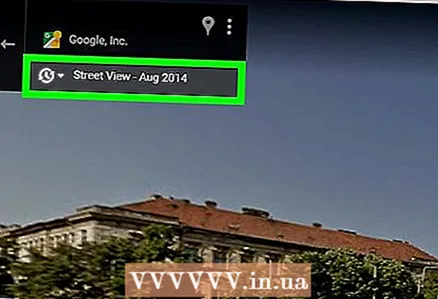 4 Klicken Sie auf das Datum in der oberen linken Ecke. Sie finden es unter der Adresse des ausgewählten Standorts. Es erscheint ein Popup-Fenster, in dem Sie das Datum ändern können.
4 Klicken Sie auf das Datum in der oberen linken Ecke. Sie finden es unter der Adresse des ausgewählten Standorts. Es erscheint ein Popup-Fenster, in dem Sie das Datum ändern können.  5 Bewegen Sie den Schieberegler, um das gewünschte Jahr auszuwählen. Dieser Schieberegler befindet sich am unteren Rand des Popups. Eine Vorschau der Fotos für das ausgewählte Datum wird geöffnet.
5 Bewegen Sie den Schieberegler, um das gewünschte Jahr auszuwählen. Dieser Schieberegler befindet sich am unteren Rand des Popups. Eine Vorschau der Fotos für das ausgewählte Datum wird geöffnet.  6 Klicken Sie im Popup-Fenster auf das Foto. Street View wechselt zum angegebenen Datum. Sie können jetzt Fotos des Standorts für das ausgewählte Datum anzeigen.
6 Klicken Sie im Popup-Fenster auf das Foto. Street View wechselt zum angegebenen Datum. Sie können jetzt Fotos des Standorts für das ausgewählte Datum anzeigen. - Sie können auch auf der Tastatur drücken ↵ Enter oder ⏎ Zurückwenn Sie das gewünschte Datum auswählen.



